在Word文档的编辑过程中,横线的使用是常见的格式工具之一。无论是用于分隔不同部分的内容,还是为了增强文本的视觉效果,横线都起到了重要作用。本文将详细介绍如何在Word文档中插入横线的方法,并从多个角度进行详细探讨,帮助读者更好地理解和应用这一功能。

一、通过快捷键插入横线
1、在Word文档中,插入横线的最简单方式之一就是使用快捷键。这种方法既方便又快捷,适合需要频繁插入横线的用户。最常用的快捷键是“---”和“”。只需要在文档中输入三条连字符(-)或者三颗星号(),然后按下回车键,就能自动生成一条横线。
2、这种方法的优点是简单快捷,适合快速编辑时使用。用户无需点击菜单栏或进入设置界面,便能直接完成操作。特别是对于一些快速草拟或临时插入横线的需求,这种方式无疑是最佳选择。
3、然而,这种方法也有其局限性。生成的横线是默认的格式,无法对其样式、颜色或厚度进行修改。如果用户希望在文档中插入更为复杂或个性化的横线,可能需要采取其他更为灵活的方法。
二、通过“插入”菜单插入横线
1、另一种常见的插入横线的方法是通过Word的“插入”菜单。在菜单栏中,点击“插入”选项,然后选择“形状”中的“直线”工具。这种方法的优势在于用户可以自定义横线的长度、宽度、颜色等属性,充分满足不同文档风格的需求。
2、通过这种方式插入的横线不再是简单的线条,用户可以对其进行精细调整。例如,用户可以选择不同的线条样式,像虚线、双线等,或者调整线条的粗细,满足不同文档的设计要求。
3、此外,通过插入形状的方式插入横线,还能够帮助用户对文本的布局进行更精确的控制。例如,用户可以自由地拖动横线,精确地将其放置在文档的某个位置,使得横线的展示更加符合需求。
三、通过格式化边框插入横线
1、另一种方法是在Word文档的段落中使用格式化边框来插入横线。具体操作是,选中需要插入横线的段落,右键点击该段落并选择“边框和底纹”选项。在弹出的窗口中,选择“边框”标签,然后勾选上“下边框”,即可在该段落下方插入一条横线。
2、这种方法的优势在于,它可以将横线与文本内容紧密结合,特别适用于需要强调某些段落的情形。用户可以对横线的样式、宽度、颜色等进行自定义,从而提升文档的整体美感。
3、同时,使用格式化边框的横线可以保持文档的一致性。当文档中有多个段落需要插入横线时,使用这种方法能够快速统一格式,确保所有横线的样式和位置都一致,避免了手动调整的繁琐。
四、使用样式和模板插入横线
1、对于一些长篇的文档,或者需要频繁使用横线的文档,使用样式和模板是一种高效的插入横线方法。在Word中,用户可以创建自定义的段落样式,并将横线设计为该样式的一部分。这样,用户每次使用该样式时,横线将自动插入。
2、使用样式插入横线的最大优点在于其高效性。通过设置统一的样式,用户无需每次都手动插入横线,只需要应用相应的段落样式,横线就会自动出现在文档中。这种方法非常适合需要大量排版的长文档,能够节省大量的时间和精力。
3、此外,模板的使用也可以帮助用户插入横线。Word提供了多种模板,这些模板中通常已经设置好了横线的样式和位置。用户可以选择合适的模板,快速生成包含横线的文档。模板还提供了更多的排版选项,用户可以根据需要进一步修改和调整。
五、总结:
通过本文的介绍,我们可以发现,在Word文档中插入横线的方法多种多样。从最基本的快捷键到更为精细的插入形状和格式化边框,再到高效的样式和模板插入,每种方法都有其独特的优势和适用场景。
无论是快速编辑、文档美化,还是精细的布局控制,横线的使用都能为文档增加层次感和结构感。希望读者能够根据自身的需求,选择合适的方式来插入横线,使得文档更加整洁、易读、美观。
本文由发布,如无特别说明文章均为原创,请勿采集、转载、复制。
转载请注明来自极限财经,本文标题:《word文档怎样打横线》

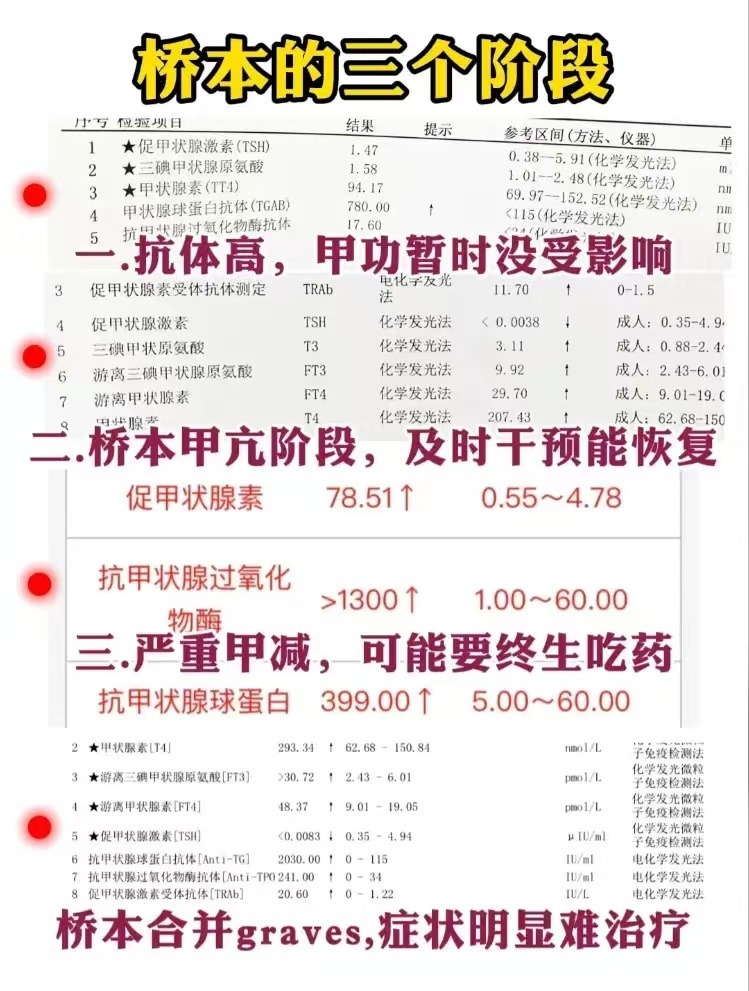
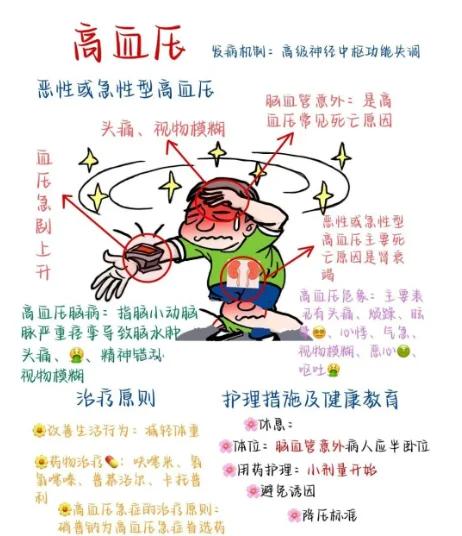
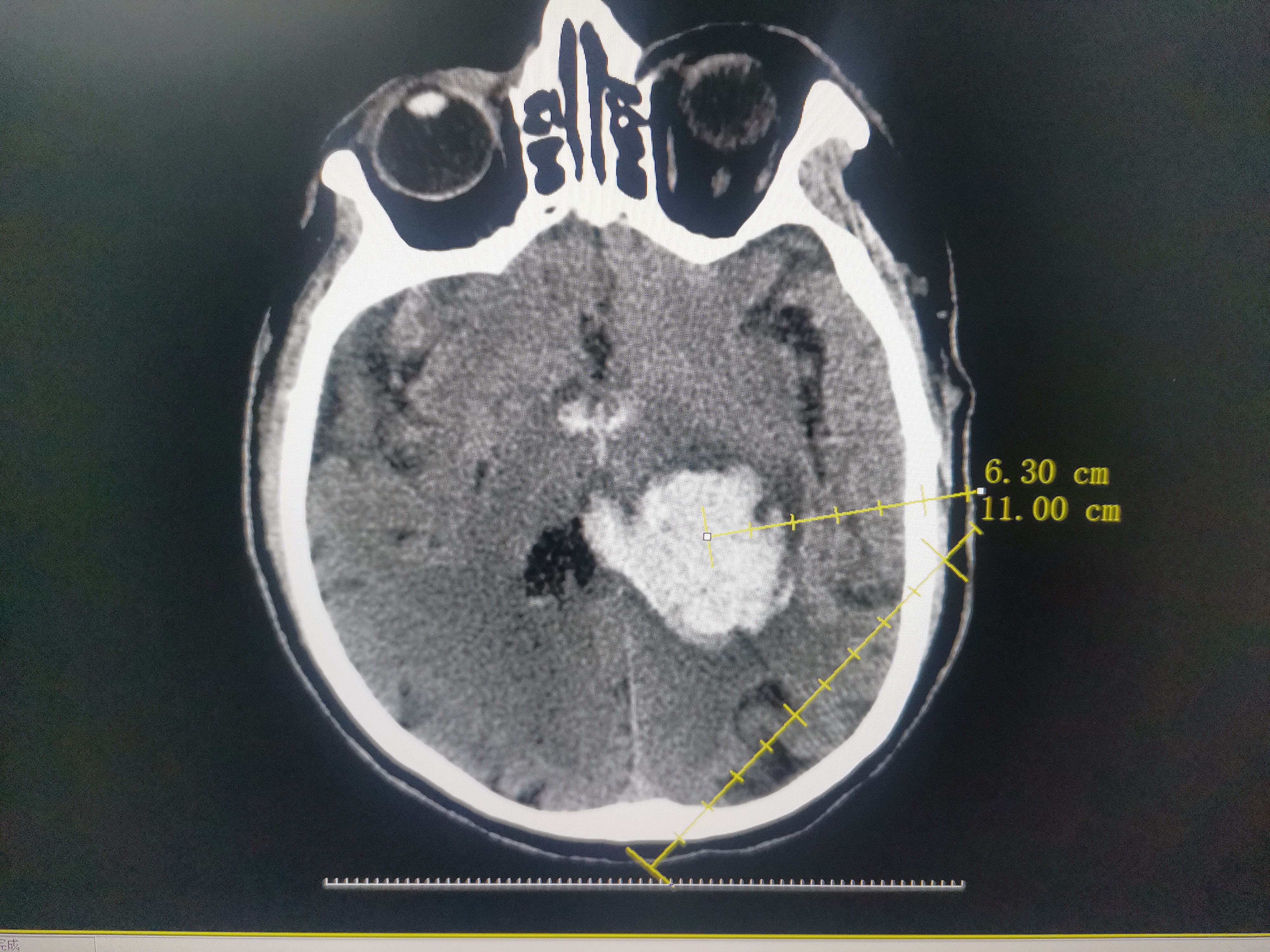


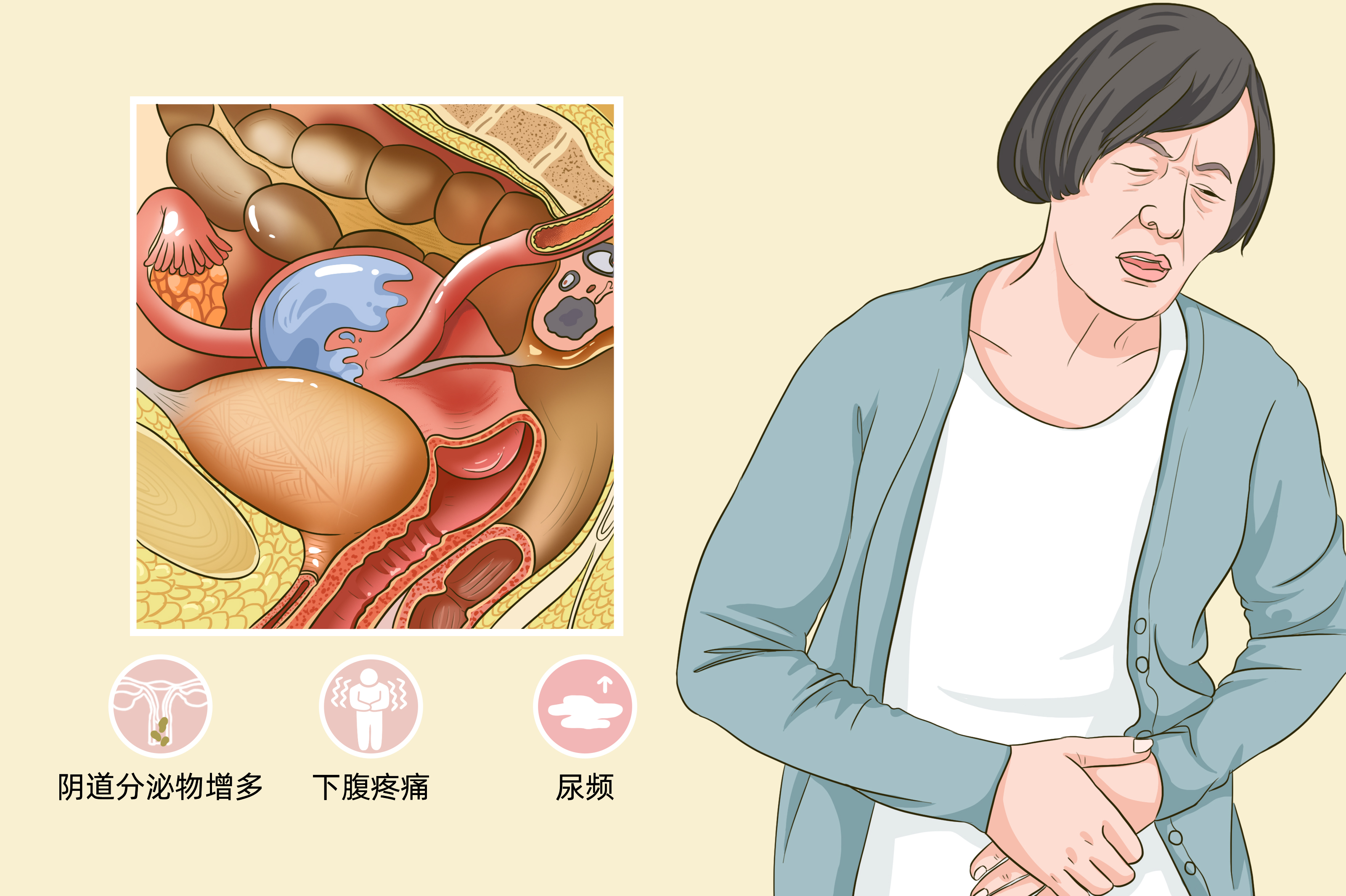
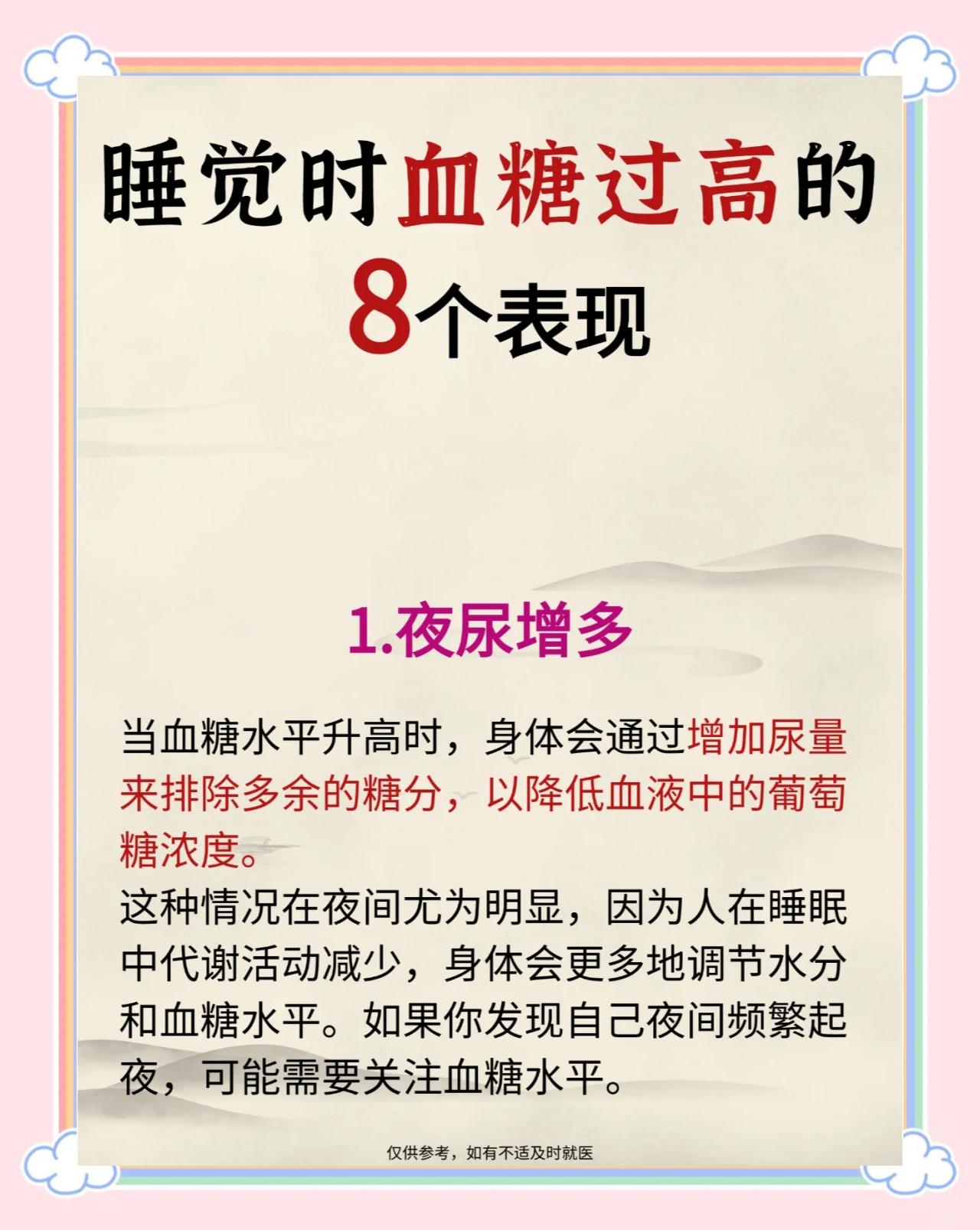

 京公网安备11000000000001号
京公网安备11000000000001号 京ICP备11000001号
京ICP备11000001号
还没有评论,来说两句吧...